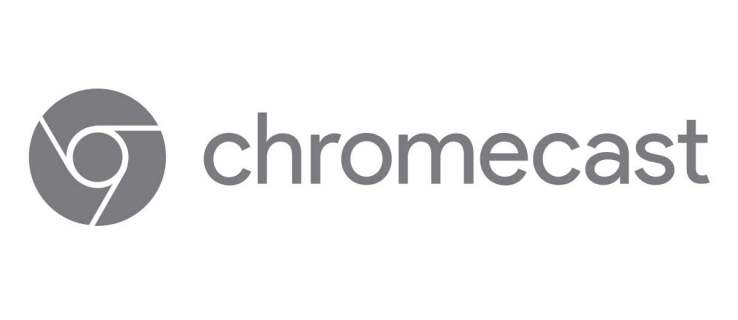Avez-vous un appareil Chromecast? Si vous l’avez connecté à YouTube, cette petite icône Cast continuera d’apparaître lorsque vous ouvrirez l’application YouTube sur votre téléphone. Cela pourrait provoquer des situations embarrassantes. Si vous diffusez accidentellement sur le téléviseur de votre salon, votre famille pourrait découvrir que vous écoutez secrètement Justin Bieber ou regardez des émissions de téléréalité!
Vous voulez vous débarrasser de l’icône de distribution? Préparez votre application YouTube et suivez les instructions de cet article.
Suppression du bouton Cast de l’application YouTube
Il existe plusieurs façons de déconnecter votre appareil Chromecast de l’application YouTube. L’utilisation de votre smartphone Android ou d’un appareil iOS vous aidera à le faire en un rien de temps.
1. Paramètres Google
La première méthode pourrait être la plus simple. Vous pouvez accéder aux options de diffusion via les paramètres de Google et désactiver l’appareil. Voici quoi faire:
- Sur votre smartphone, ouvrez l’application Paramètres.
- Faites défiler vers le bas pour trouver Google et appuyez sur pour l’ouvrir.
- Parmi les services Google, vous verrez Google Cast – sélectionnez-le.
- Sous Options de notification, il y a l’option Afficher les notifications de la télécommande. Mettez la bascule à côté de lui sur Off.
- Le bouton Diffuser sur YouTube ne sera plus visible.
2. Contrôles Cast Media
Une autre méthode désactive la diffusion automatique sur un téléviseur. Vous pourrez toujours voir l’icône Cast, mais les vidéos n’apparaîtront pas sur le téléviseur sans votre approbation. Vous devrez confirmer votre choix dans une fenêtre pop-up.
- Ouvrez l’application Paramètres et recherchez Google.
- Appuyez pour l’ouvrir et sélectionnez Cast Media Controls.
- Décochez la case à côté de Contrôles multimédias pour les appareils Cast.
3. Désactivez les périphériques de streaming
Il existe d’autres moyens d’empêcher Chromecast de diffuser à chaque fois que vous utilisez YouTube.
Par exemple, vous pouvez utiliser un code TV pour supprimer Chromecast de la liste des appareils associés.
- Lancez YouTube sur votre téléphone.
- Ouvrez Paramètres et choisissez l’option Regarder à la télévision.
- Sous Lier avec le code TV, appuyez sur l’option Entrer le code TV.
- Saisissez le code que vous verrez à l’écran et revenez à Regarder à la télévision.
- Sélectionnez Supprimer les appareils et recherchez Chromecast.
- Sélectionnez Supprimer une fois de plus pour confirmer votre choix.
De cette façon, Chromecast ne pourra pas diffuser automatiquement sur votre téléviseur même si vous appuyez accidentellement sur l’icône de diffusion sur YouTube.
4. YouTube Vanced App
Certains internautes recommandent l’application YouTube Vanced, compatible avec les smartphones Android. Mais vous devrez rechercher le lien de téléchargement sur Google, car il n’est pas disponible sur Google Play Store. Les utilisateurs affirment que cette application possède des fonctionnalités très utiles. Si d’autres moyens de désactiver Chromecast sur YouTube ne fonctionnent pas, vous pouvez l’installer pour supprimer l’icône de diffusion.
5. Empêcher les autres de gérer vos plâtres
Lorsque vous connectez un Chromecast à un réseau, toutes les personnes possédant un appareil connecté au même réseau peuvent voir l’icône de diffusion sur leur application YouTube. Cela peut être délicat, car vous ne pouvez pas les empêcher de diffuser du contenu sur un téléviseur, même si vous souhaitez regarder des vidéos en privé. Voici comment désactiver cette option à l’aide de Google Home:
- Lancez Google Home sur votre téléphone.
- Sélectionnez Appareils dans le coin supérieur droit.
- Recherchez l’appareil que vous souhaitez empêcher de gérer la diffusion.
- Sélectionnez l’icône de menu et recherchez la section Informations sur le périphérique.
- Basculez la bascule à côté de Autoriser les autres à contrôler vos médias castés.
- Répétez cette opération pour chaque appareil que vous souhaitez désactiver.

Comment utiliser Chromecast pour regarder des vidéos YouTube
Vous rencontrez des difficultés pour caster du contenu depuis YouTube, et c’est pourquoi vous souhaitez supprimer l’icône de diffusion? Si vous venez de recevoir votre Chromecast et que vous souhaitez l’essayer avec YouTube, les étapes ci-dessous devraient vous aider. Vérifiez-les avant de supprimer Chromecast de cette application.
Vous pouvez l’utiliser à la fois sur votre ordinateur et votre appareil mobile.
Si vous souhaitez diffuser à partir de votre ordinateur:
- Lancez un navigateur et ouvrez le site officiel de YouTube.
- Ouvrez une vidéo que vous souhaitez diffuser, et vous verrez le bouton de diffusion sous la vidéo.
- Si l’icône n’apparaît pas, assurez-vous que Chromecast et votre appareil mobile sont connectés au même réseau Wi-Fi.
- Sélectionnez l’icône de diffusion et choisissez l’appareil sur lequel vous souhaitez diffuser. La vidéo s’affichera sur l’appareil sélectionné.
- Une fois la diffusion terminée, sélectionnez l’icône de diffusion dans votre navigateur (à côté de l’onglet de recherche) et cliquez sur Arrêter la diffusion.
Pour caster à partir de votre appareil mobile, procédez comme suit:
- Ouvrez l’application YouTube sur votre iPhone, iPad ou smartphone Android.
- Vous verrez le bouton Cast dans le coin supérieur droit.
- Touchez ce bouton et vous verrez la liste des appareils à proximité.
- Sélectionnez l’appareil souhaité.
- Un message Prêt à diffuser apparaîtra ci-dessous.
- Après avoir choisi une vidéo et sélectionné Lire, elle sera diffusée sur l’appareil que vous avez choisi.
- Lorsque vous souhaitez arrêter la diffusion, appuyez sur l’icône de diffusion en haut de la vidéo et choisissez Arrêter la diffusion dans la fenêtre contextuelle.
Dissocier le casting indésirable
Il existe plusieurs façons d’arrêter les lancers indésirables. Avant de supprimer votre appareil Chromecast de l’application YouTube ou de le déconnecter des applications Google Home, essayez de contrôler ce que les autres peuvent en faire. Désactiver les membres de votre foyer de la diffusion sans votre approbation pourrait être une meilleure option que de supprimer la possibilité de diffuser complètement.
Quel correctif fonctionnera le mieux dans votre cas? Faites-nous savoir dans la section commentaires ci-dessous.